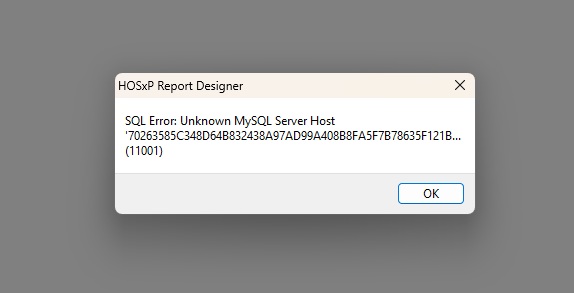1
HOSxP : XE / Re: เราจะต้องตั้งค่าอย่างไรหากอยากให้ hosxp pcu xe สามารถลิงค์กับ moph appointment
« เมื่อ: กรกฎาคม 01, 2025, 09:14:12 AM »
เบื้องต้นแนะนำให้ตรวจสอบการตั้งค่าในเว็บไซต์ MOPH Appointment Center ดังนี้ค่ะ
1.ตรวจสอบการกำหนดข้อมูลแผนกและห้องตรวจ โดยต้องกำหนดรหัสอ้างอิงให้ตรงกับรหัสแผนกและรหัสห้องตรวจในโปรแกรม BMS-HOSxP XE PCU
2.ตรวจสอบการเพิ่มข้อมูล Slot นัดหมาย ให้ติ๊กเปิดจอง Online และเลือกประเภท เช่น Online และให้เพิ่มข้อมูล Slot ให้มี Slot ของวันพรุ่งนี้(ล่วงหน้า 1 วัน) ด้วยค่ะ
1.ตรวจสอบการกำหนดข้อมูลแผนกและห้องตรวจ โดยต้องกำหนดรหัสอ้างอิงให้ตรงกับรหัสแผนกและรหัสห้องตรวจในโปรแกรม BMS-HOSxP XE PCU
2.ตรวจสอบการเพิ่มข้อมูล Slot นัดหมาย ให้ติ๊กเปิดจอง Online และเลือกประเภท เช่น Online และให้เพิ่มข้อมูล Slot ให้มี Slot ของวันพรุ่งนี้(ล่วงหน้า 1 วัน) ด้วยค่ะ